Mēs augstu vērtējam jūsu privātumu!
Mēs savā vietnē izmantojam sīkfailus, lai piedāvātu jums vislabāko pieredzi. Noklikšķinot uz "akceptēt un aizvērt", jūs piekrītat visu sīkfailu izmantošanai saskaņā ar mūsu un mūsu . Ja neizdarīsiet izvēli, tiks piemēroti mūsu noklusējuma sīkfailu iestatījumi. Jūs jebkurā laikā varat mainīt iestatījumus.
Svarīgākie sīkfaili: Tie ir nepieciešami tīmekļa vietnes pareizai darbībai. Pirmās puses un trešās puses sīkfaili: Tie nav obligāti, un tos iestatām mēs vai mūsu apakšuzņēmēji. Sesijas un pastāvīgie sīkfaili: Tiek automātiski dzēsti, kad pārlūkprogramma tiek aizvērta. Pastāvīgās sīkdatnes ir sīkdatnes, kas paliek jūsu datorā/ierīcē noteiktu laiku pēc pārlūkprogrammas aizvēršanas.
Individuālu paraksta stilu izveide
Šajā pamācībā mēs parādīsim, kā izveidot un rediģēt tā sauktos paraksta stilus.
Atjaunināts par 27.04.2023
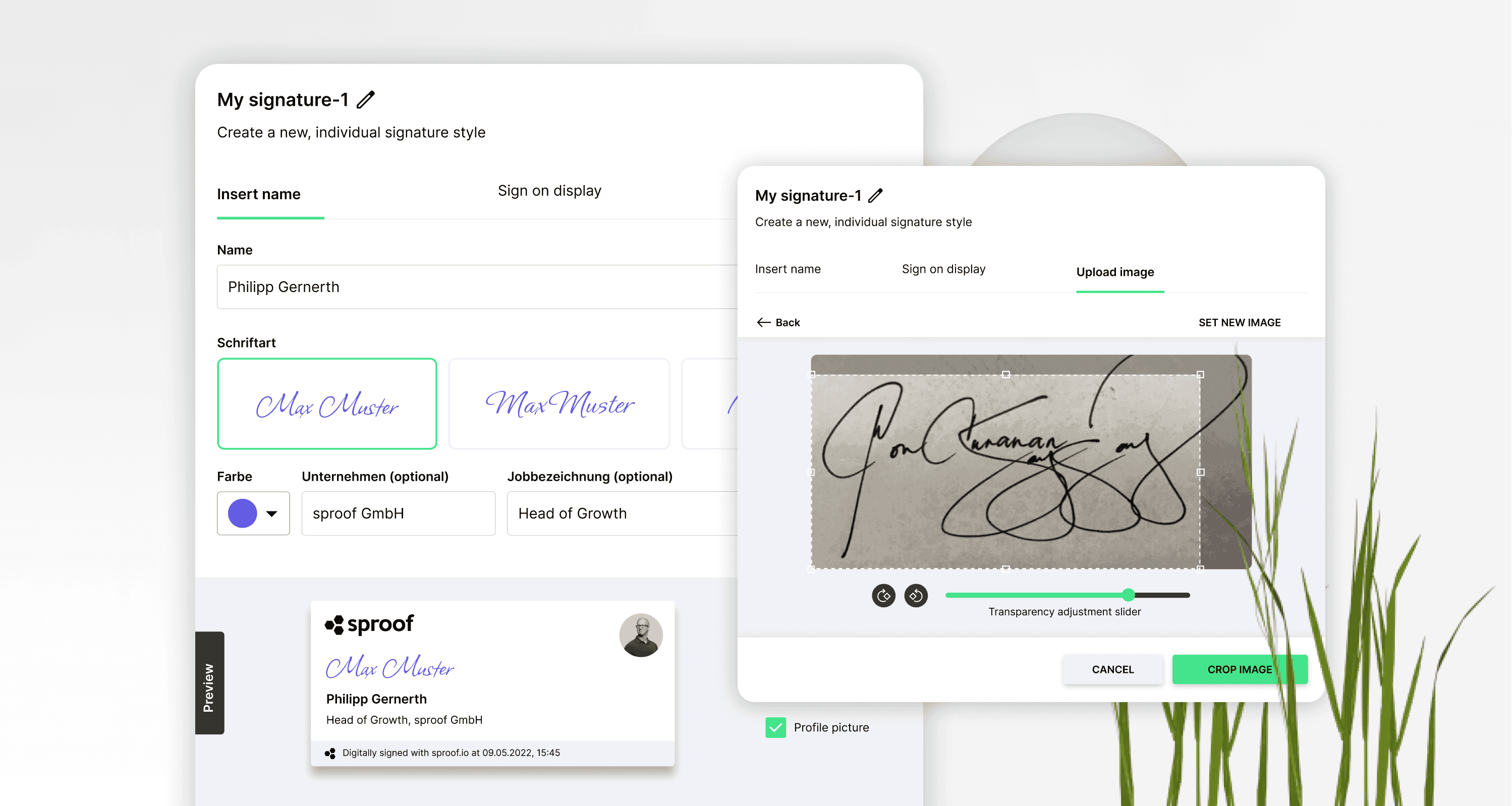
Atsauces un saistītās saites:
- Rokasgrāmata par pašparakstīšanos
- Pamācība par parakstu vākšanu (bez darba plūsmas )
- Parakstu vākšanas pamācība (ar darbplūsmu )
Atsauces un saistītās saites:
- Rokasgrāmata par pašparakstīšanos
- Pamācība par parakstu vākšanu (bez darba plūsmas )
- Parakstu vākšanas pamācība (ar darbplūsmu )
Soli pa solim
Vēlaties izveidot un izmantot savu pielāgotu parakstu programmā sproof sign? Mēs jums parādīsim, kā
Kad esat pieteicies un nokļuvis vadības paneļa skatā, dodieties uz iestatījumiem vai nu apakšējā kreisajā stūrī, vai augšējā labajā stūrī, nospiežot uz sava avatāra.
Soli pa solim
Vēlaties izveidot un izmantot savu pielāgotu parakstu programmā sproof sign? Mēs jums parādīsim, kā
Kad esat pieteicies un nokļuvis vadības paneļa skatā, dodieties uz iestatījumiem vai nu apakšējā kreisajā stūrī, vai augšējā labajā stūrī, nospiežot uz sava avatāra.
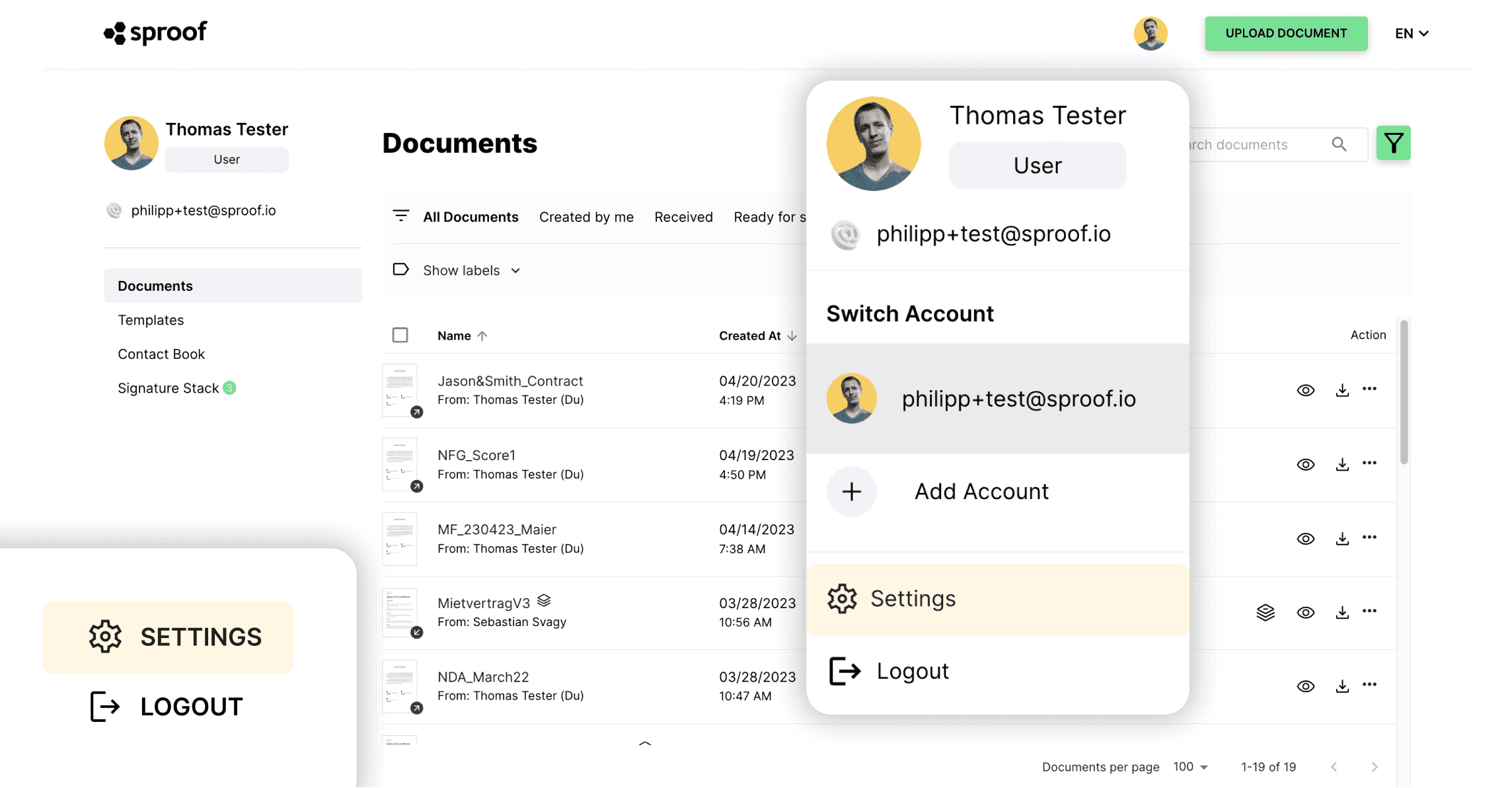
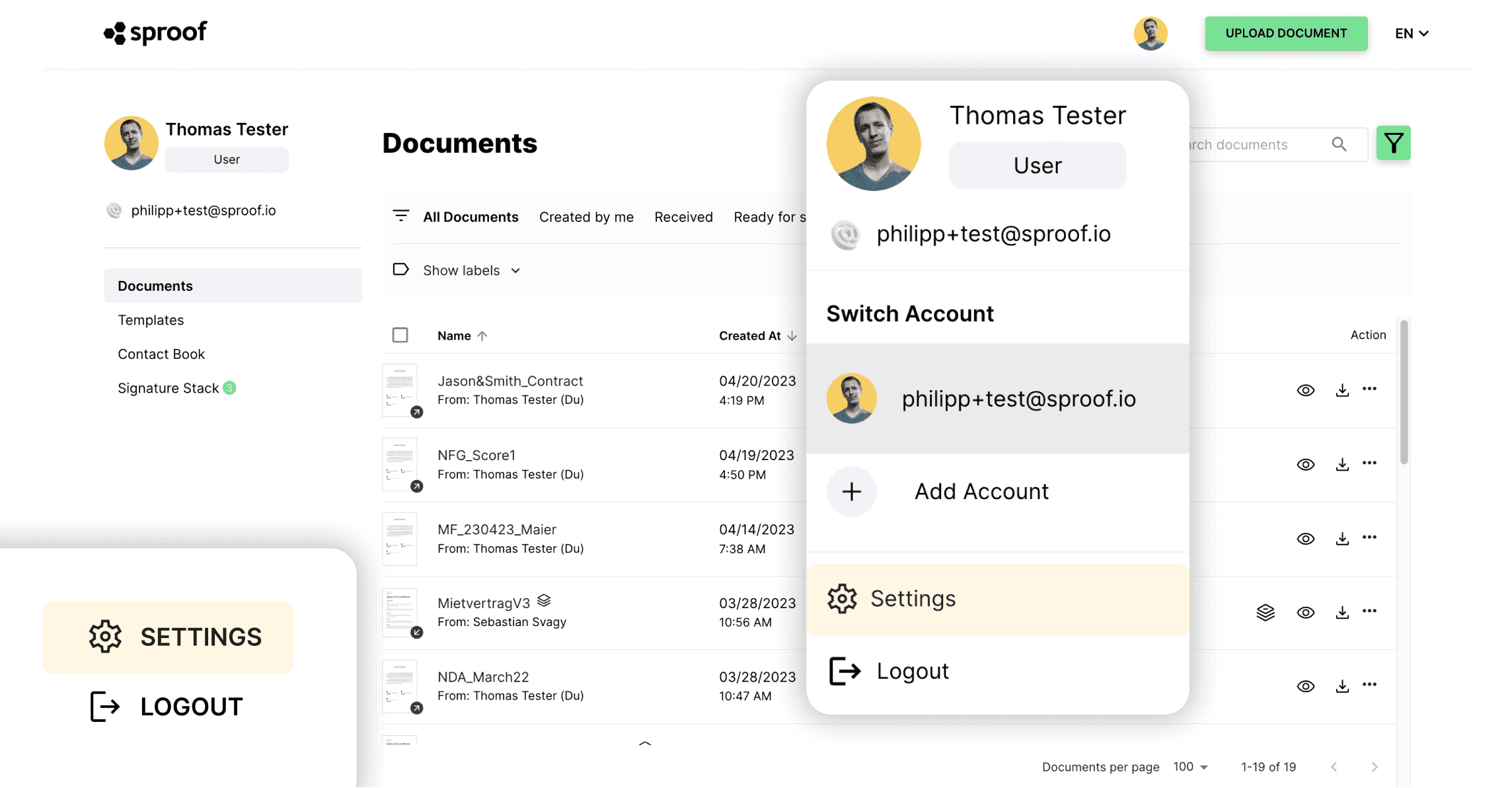
Jūs atrodaties cilnē "Mans profils".
- Kreisajā pusē zem cilnes "Paraksti un dokumenti" noklikšķiniet uz**"Parakstu stili"**. Šeit redzēsiet divus noklusējuma paraksta stilus "Paraksts bez kartes" un "Paraksts ar karti". Šos paraksta stilus var izvēlēties un izvietot uz dokumenta, parakstot.
Sproof Sign bezmaksas versijā varat izveidot vienu papildu paraksta stilu. Izmantojot maksas plānu, varat izveidot neierobežotu skaitu paraksta stilu.
Jūs atrodaties cilnē "Mans profils".
- Kreisajā pusē zem cilnes "Paraksti un dokumenti" noklikšķiniet uz**"Parakstu stili"**. Šeit redzēsiet divus noklusējuma paraksta stilus "Paraksts bez kartes" un "Paraksts ar karti". Šos paraksta stilus var izvēlēties un izvietot uz dokumenta, parakstot.
Sproof Sign bezmaksas versijā varat izveidot vienu papildu paraksta stilu. Izmantojot maksas plānu, varat izveidot neierobežotu skaitu paraksta stilu.
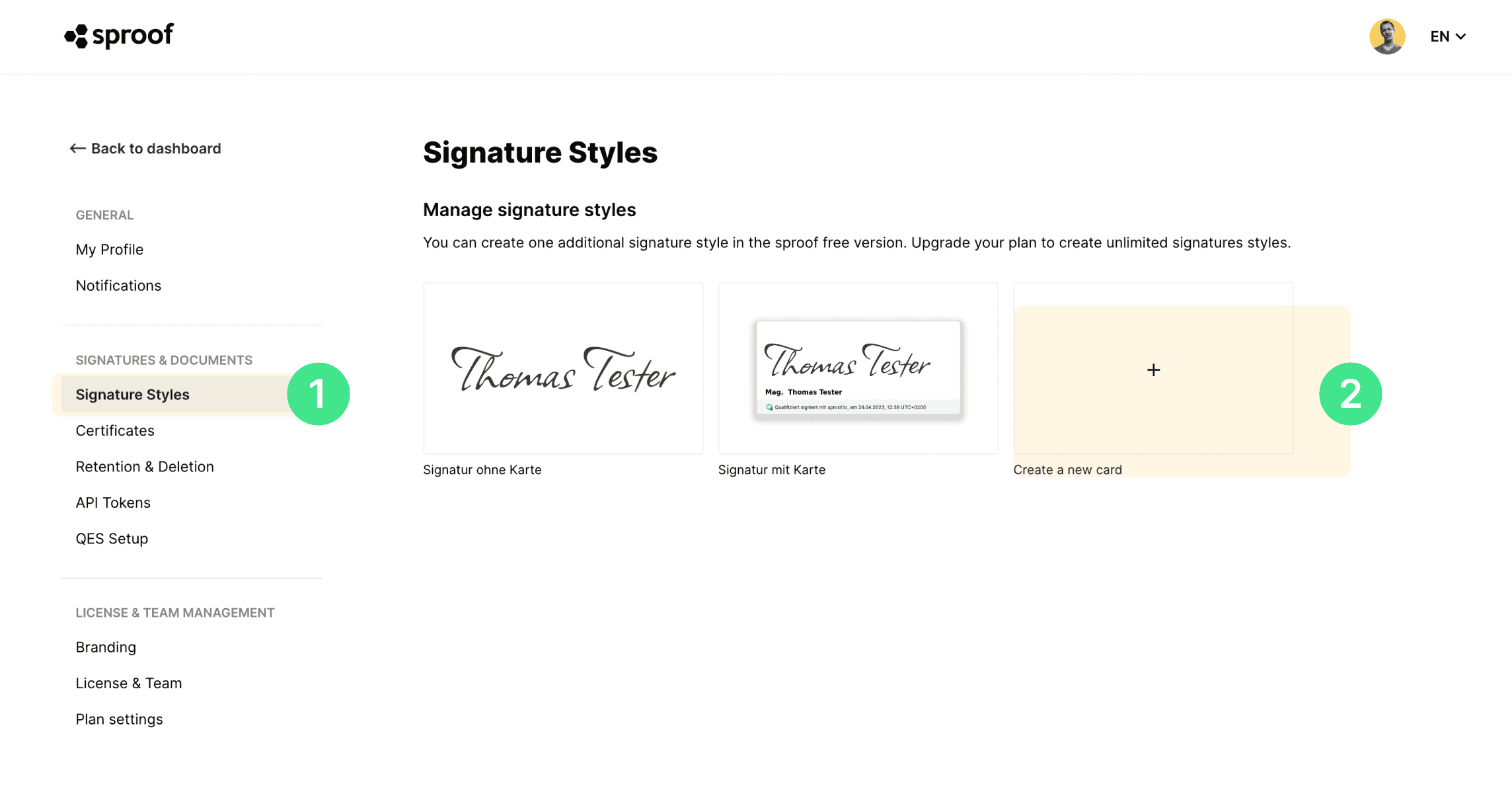
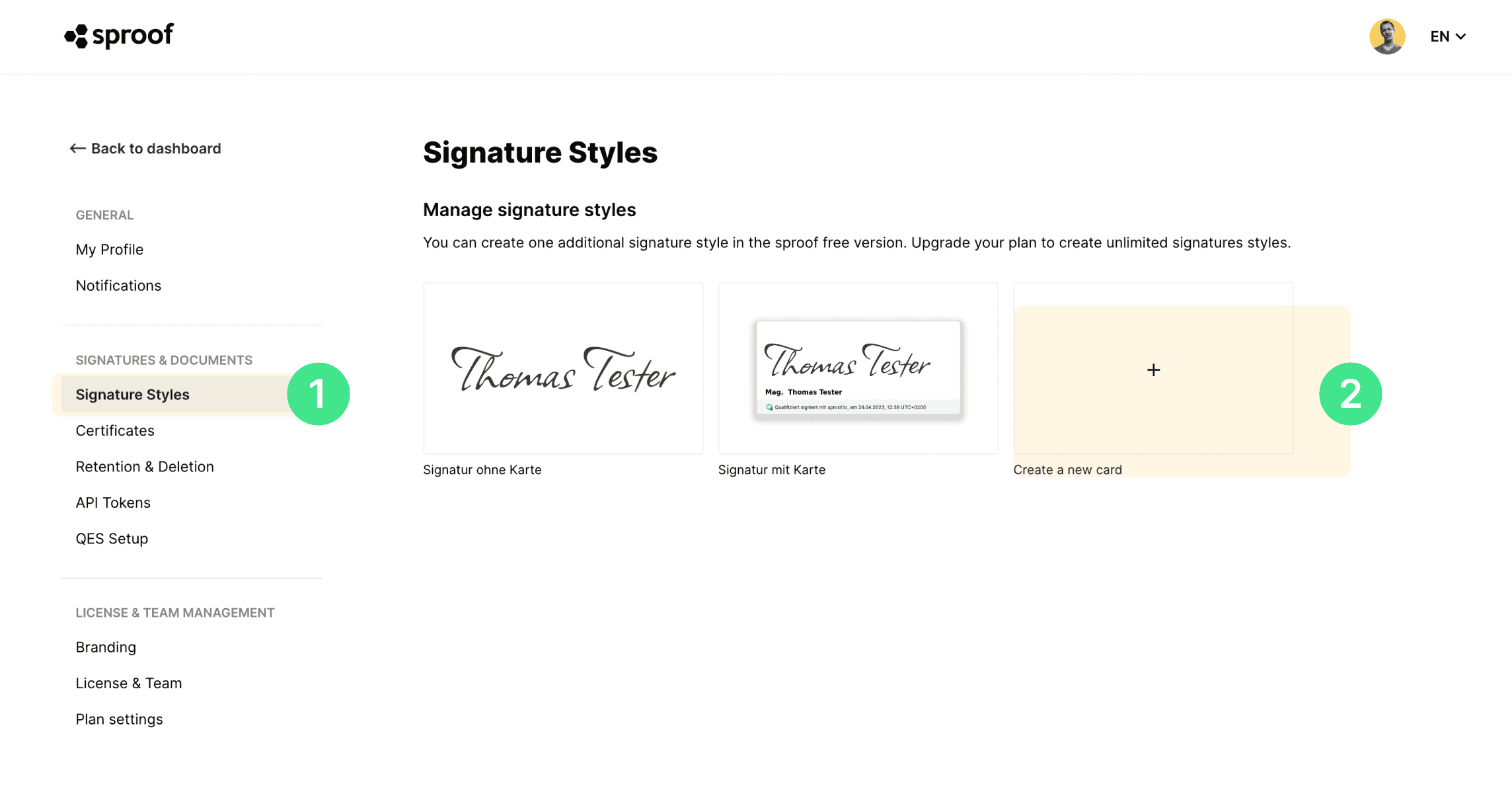
- Lai izveidotu jaunu paraksta stilu, noklikšķiniet uz "izveidot jaunu stilu".
Sproof Sign ir vairāki veidi, kā izveidot savus personīgos un individuālos paraksta stilus.
- Lai izveidotu jaunu paraksta stilu, noklikšķiniet uz "izveidot jaunu stilu".
Sproof Sign ir vairāki veidi, kā izveidot savus personīgos un individuālos paraksta stilus.


Vispirms varat piešķirt pielāgotajam paraksta stilam nosaukumu. Pēc tam ir trīs iespējas, kā izveidot parakstu:
- Šajā cilnē varatievadītsavu vārdu, uzņēmumu un amata nosaukumu, izvēlēties fontu un pielāgot izskatu.
- Parakstīties ekrānā
- Augšupielādējiet attēlu
Vispirms varat piešķirt pielāgotajam paraksta stilam nosaukumu. Pēc tam ir trīs iespējas, kā izveidot parakstu:
- Šajā cilnē varatievadītsavu vārdu, uzņēmumu un amata nosaukumu, izvēlēties fontu un pielāgot izskatu.
- Parakstīties ekrānā
- Augšupielādējiet attēlu
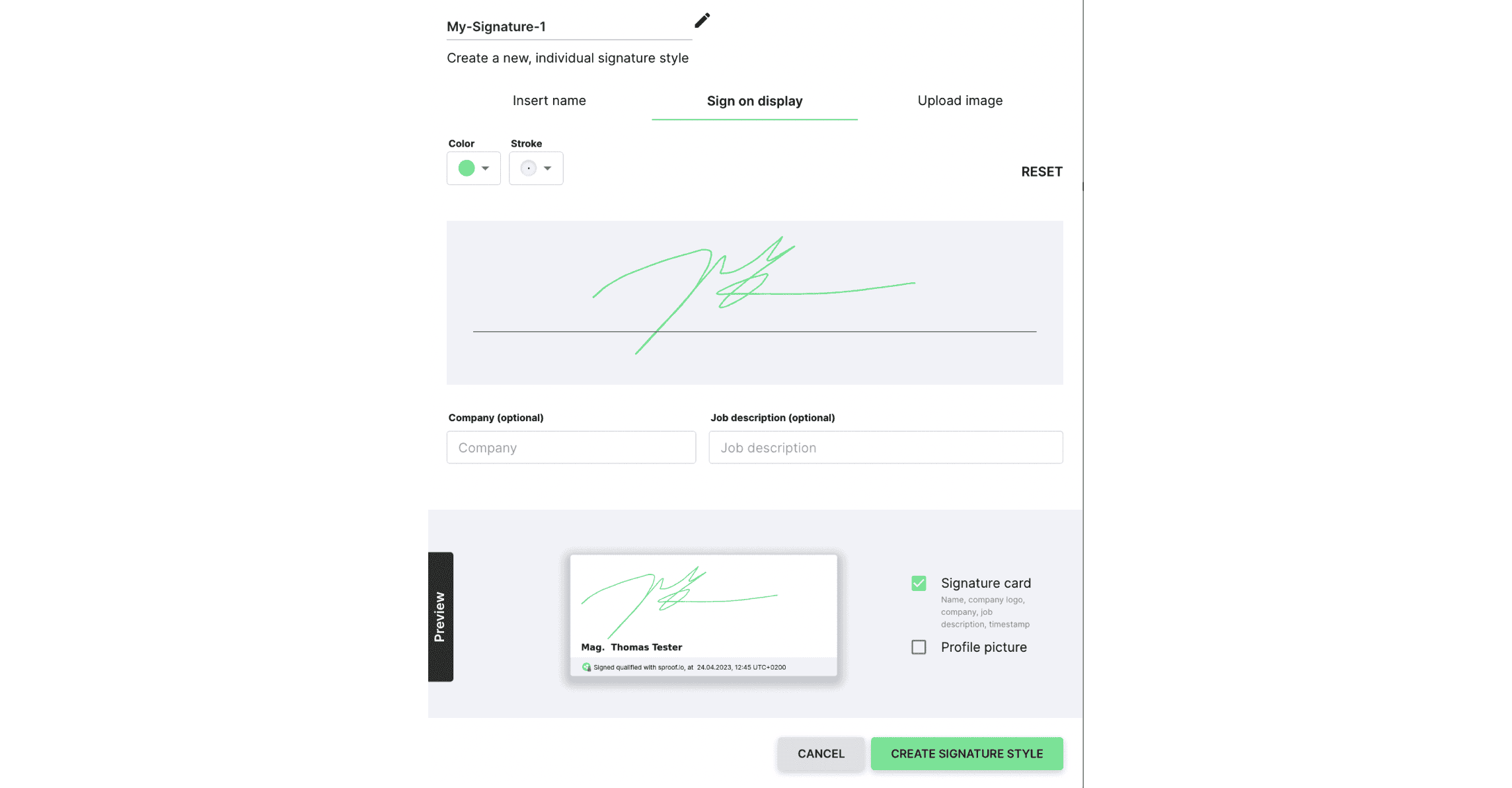
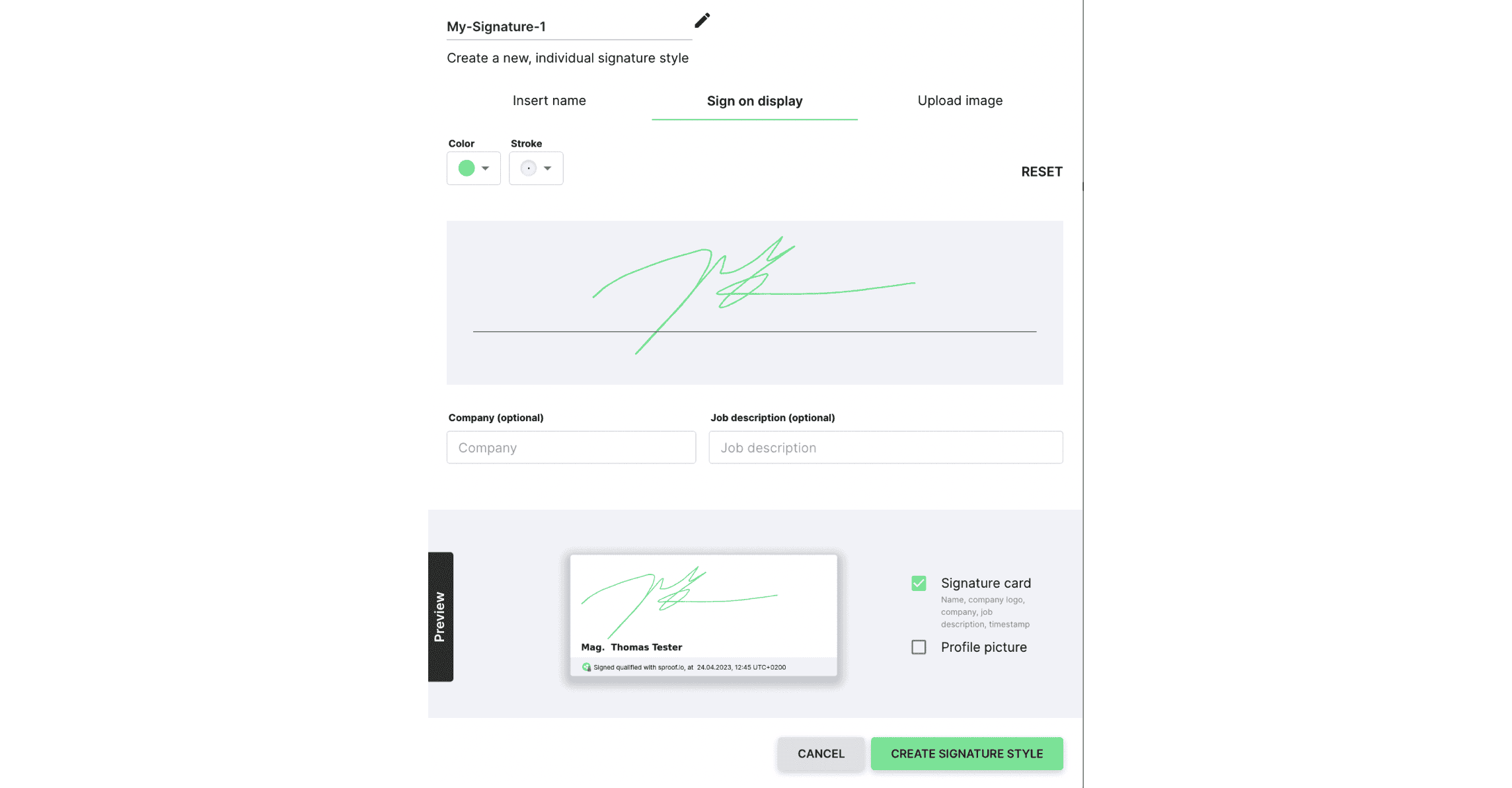
Šajā cilnē "Parakstīties uz ekrāna" varat parakstīties ar peli un pirms tam noteikt fonta krāsu un svītras platumu. Ja noklikšķināsiet uz "Atiestatīt", paraksts tiks dzēsts un jūs atkal varēsiet definēt parakstu ar peli.
Šajā cilnē "Parakstīties uz ekrāna" varat parakstīties ar peli un pirms tam noteikt fonta krāsu un svītras platumu. Ja noklikšķināsiet uz "Atiestatīt", paraksts tiks dzēsts un jūs atkal varēsiet definēt parakstu ar peli.
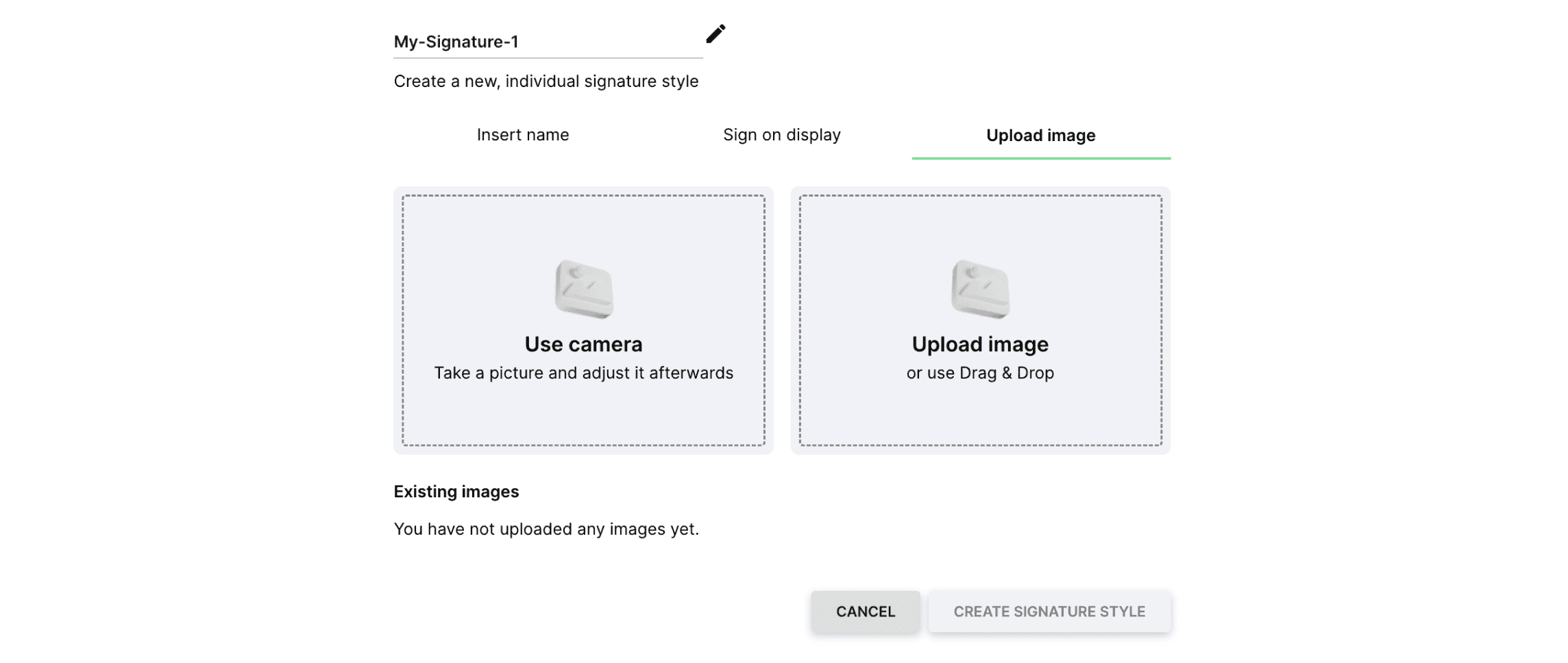
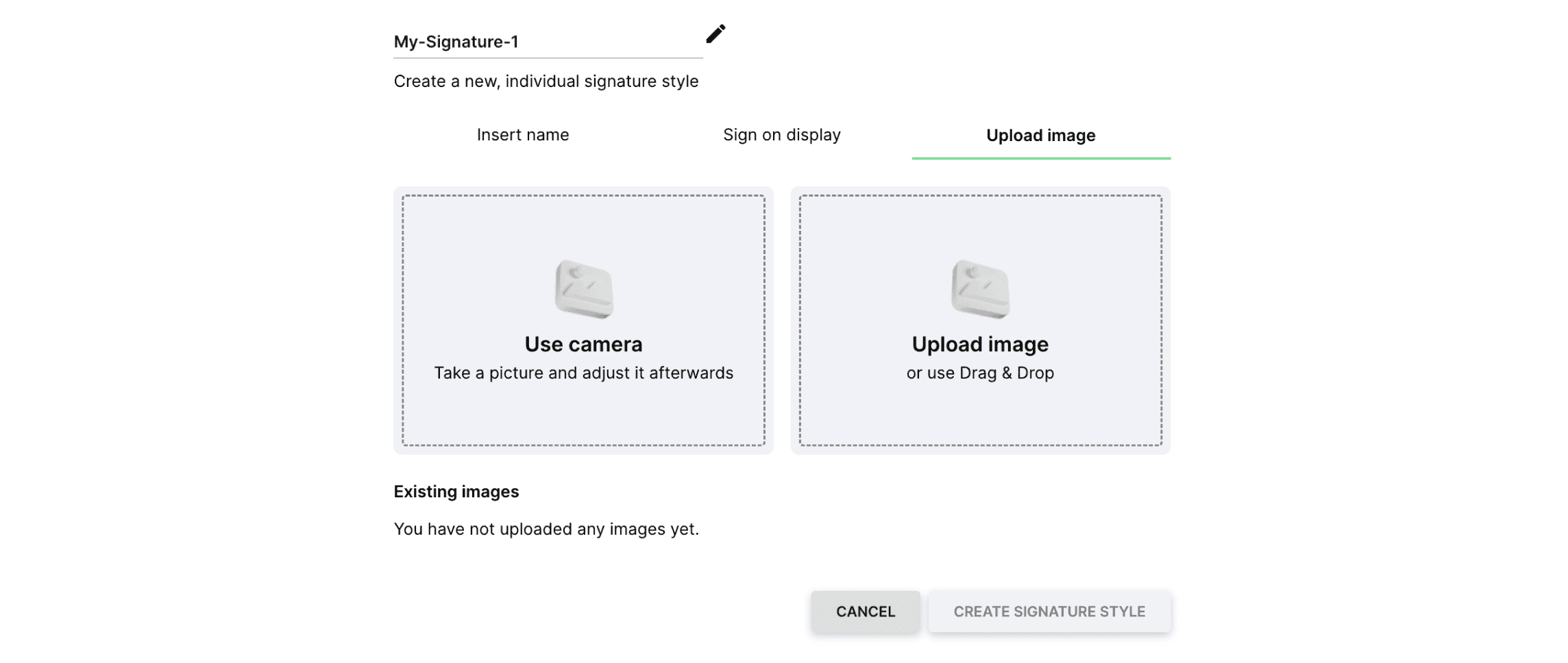
Šajā cilnē "Augšupielādēt attēlu" varat augšupielādēt attēlu vai uzņemt jaunu attēlu ar ekrāna kameru.
Šajā cilnē "Augšupielādēt attēlu" varat augšupielādēt attēlu vai uzņemt jaunu attēlu ar ekrāna kameru.
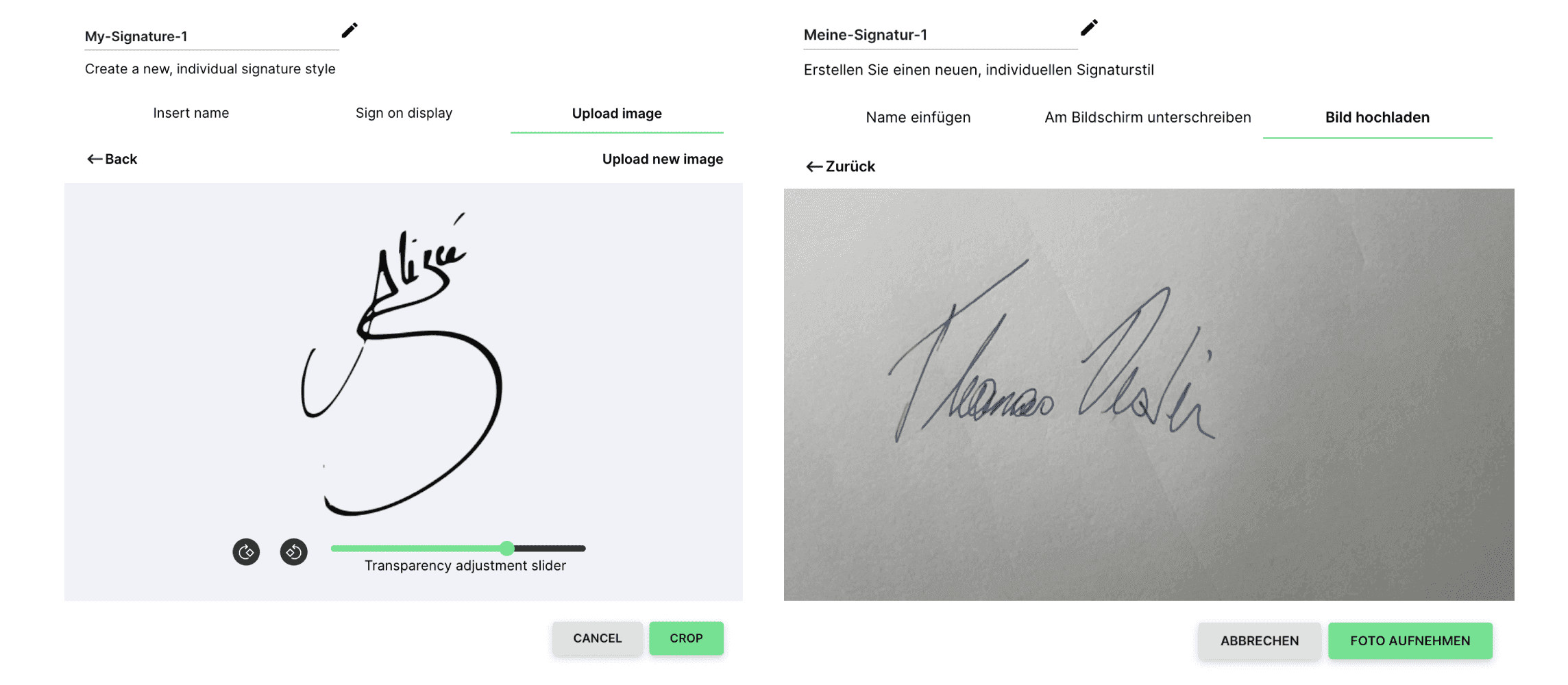
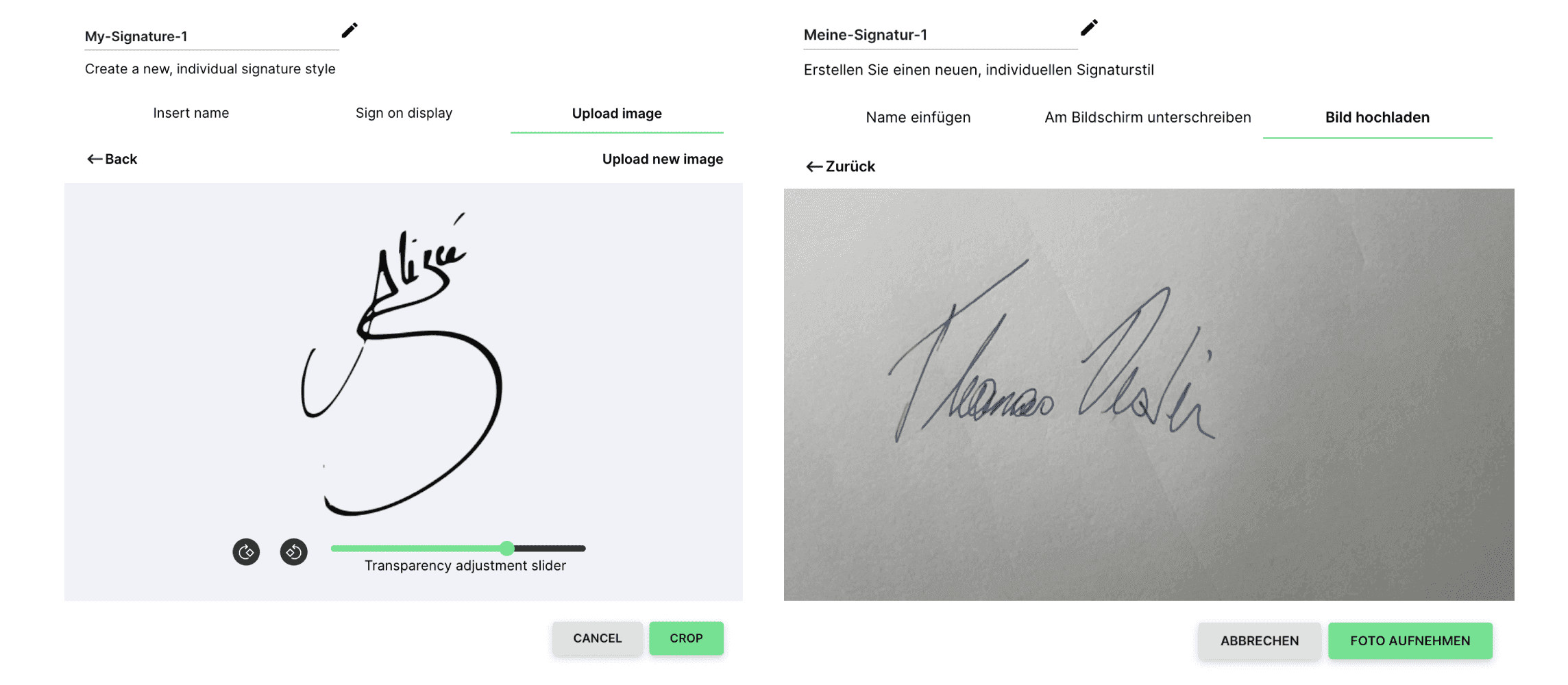
Šeit varat apskatīt divus parakstu attēlu paraugus - vienu reizi paraksta attēlu uz papīra lapas un vienu reizi parakstu, kas izveidots ar planšetdatoru un saglabāts kā png.
Šeit varat apskatīt divus parakstu attēlu paraugus - vienu reizi paraksta attēlu uz papīra lapas un vienu reizi parakstu, kas izveidots ar planšetdatoru un saglabāts kā png.


Priekšskatījumā varat redzēt paraksta stilu visos trijos gadījumos. Parakstu var izveidot ar vai bez paraksta kartes. Varat arī izlemt, vai tiks iekļauts jūsu profila attēls. Kad esat apmierināts ar paraksta stilu, pabeidziet procesu, noklikšķinot uz "Izveidot paraksta stilu".
Lai rediģētu vai dzēstu paraksta stilu, uzvelciet peles kursoru uz stila .šeit varat rediģēt, dublēt vai dzēst stilu.
Priekšskatījumā varat redzēt paraksta stilu visos trijos gadījumos. Parakstu var izveidot ar vai bez paraksta kartes. Varat arī izlemt, vai tiks iekļauts jūsu profila attēls. Kad esat apmierināts ar paraksta stilu, pabeidziet procesu, noklikšķinot uz "Izveidot paraksta stilu".
Lai rediģētu vai dzēstu paraksta stilu, uzvelciet peles kursoru uz stila .šeit varat rediģēt, dublēt vai dzēst stilu.
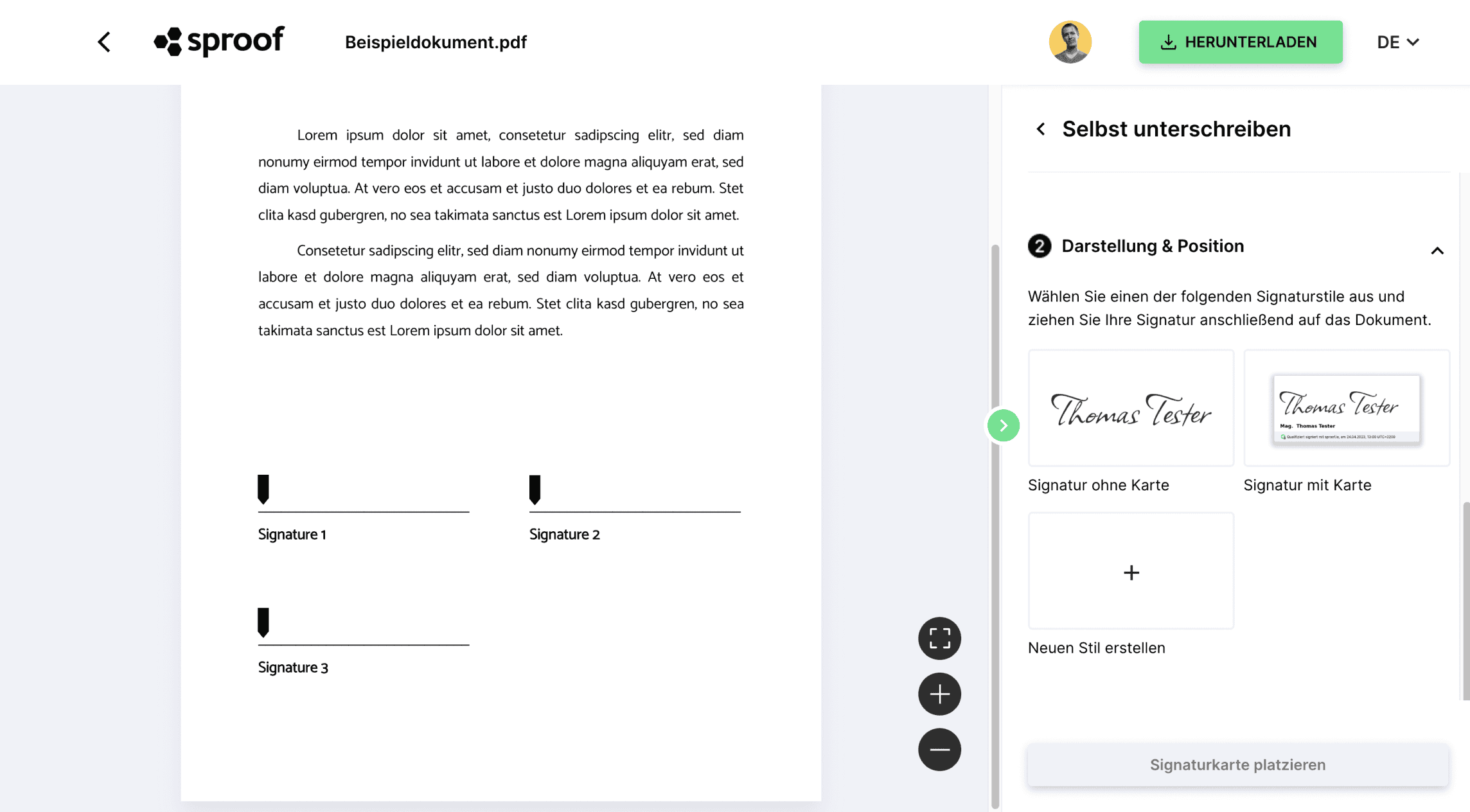
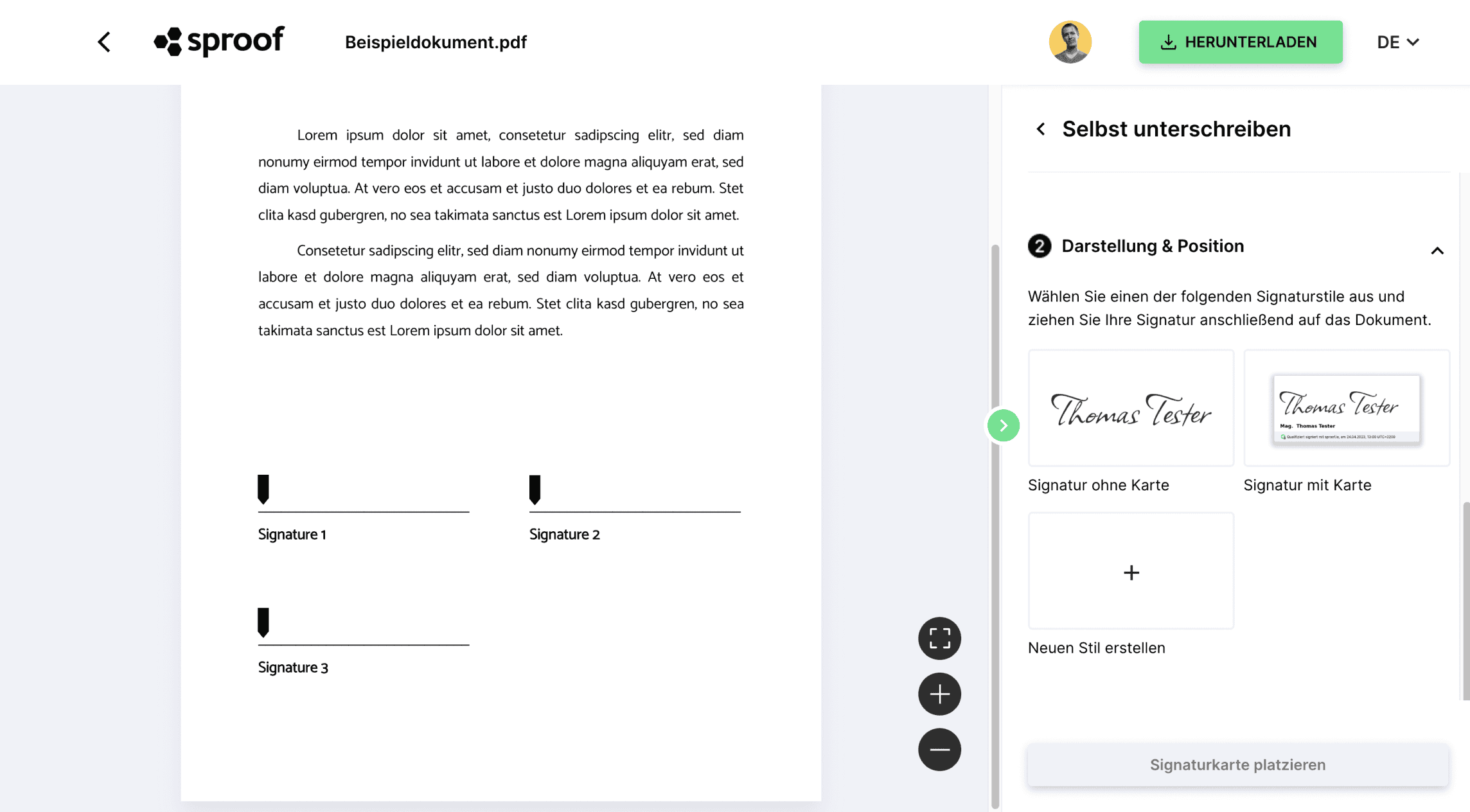
Nākotnē, kad pats parakstat dokumentu, sadaļā "Izskats un novietojums" varat izvēlēties individuālus paraksta stilus un velciet tos uz dokumenta.
Šeit varat arī izveidot jaunu paraksta stilu. Tas darbojas tādā pašā veidā, kā iepriekš aplūkots iestatījumos. Jaunais paraksta stils uzreiz tiek pievienots sarakstam, un to var novietot dokumentā, velkot un nolaižot.
Priecājieties, veidojot un izmantojot pielāgotos paraksta stilus! Paldies par skatīšanos!
Nākotnē, kad pats parakstat dokumentu, sadaļā "Izskats un novietojums" varat izvēlēties individuālus paraksta stilus un velciet tos uz dokumenta.
Šeit varat arī izveidot jaunu paraksta stilu. Tas darbojas tādā pašā veidā, kā iepriekš aplūkots iestatījumos. Jaunais paraksta stils uzreiz tiek pievienots sarakstam, un to var novietot dokumentā, velkot un nolaižot.
Priecājieties, veidojot un izmantojot pielāgotos paraksta stilus! Paldies par skatīšanos!
